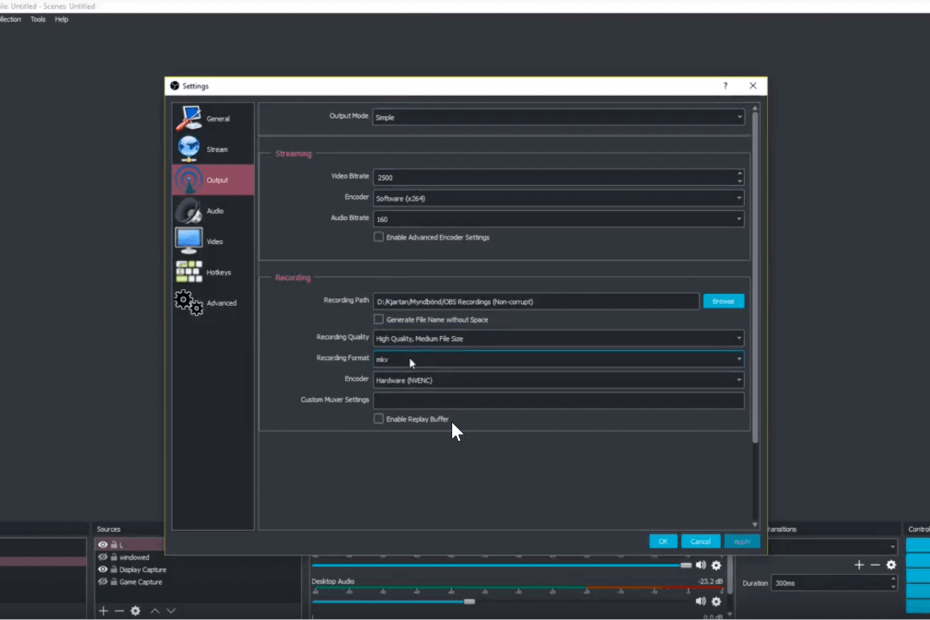
Ez a szoftver folyamatosan üzemben tartja illesztőprogramjait, így megóvja Önt a gyakori számítógépes hibáktól és hardverhibáktól. Ellenőrizze az összes illesztőprogramot most 3 egyszerű lépésben:
- Töltse le a DriverFix-et (ellenőrzött letöltési fájl).
- Kattintson Indítsa el a szkennelést hogy megtalálja az összes problémás illesztőprogramot.
- Kattintson Frissítse az illesztőprogramokat új verziók beszerzése és a rendszer hibáinak elkerülése érdekében.
- A DriverFix-et letöltötte 0 olvasói ebben a hónapban.
Nyissa meg a Broadcaster szoftvertvagy éppen az OBS, ahogy a neve is jelzi, egy ingyenes és nyílt forráskódú streaming és felvételi platform a médiaszakemberek, vagy ami azt illeti, szinte bárki használják. A szoftver számos funkcióval is rendelkezik, mint például a kódolás, a rögzítés és a műsorszórás, a jelenetkompozíció és a valós idejű rögzítés mellett.
C-ben írva és C++ programozási nyelvek és az OBS Project által karbantartott szoftver is meglehetősen stabil, bár vannak olyan esetek is, amikor a felvételek és hasonlók elromolhatnak.
Az alábbiakban bemutatunk néhány módszert, amelyek segíthetnek helyreállítani a dolgokat az OBS-fájlok megsérülésének szerencsétlen forgatókönyve esetén, ami mindenesetre nagy probléma az OBS-en dolgozók számára.
A sérült OBS-fájlok javítása

- Nyissa meg a telepítését OBS a számítógépén.
- Kattintson Beállítások az alsó sarokból.
- Ban,-ben Beállítás párbeszédpanel, válassza ki Kimenet a bal oldali panelen látható lehetőségek közül.
- Alatt Felvétel fület, kattintson rá Felvételi formátum.
- A megjelenő legördülő listából válassza ki a lehetőséget mkv. A lényeg itt az kerüld az mp4-et mindenáron, mivel az ilyen rögzítés hosszú távon meglehetősen problémásnak bizonyul, és szinte nulla esélye van a visszakeresésre, ha valami rosszul sül el a felvételekkel.
- Kattintson Alkalmaz a jobb alsó sarokban, hogy a változtatás érvénybe lépjen.
— KAPCSOLÓDÓ: Az 5 legjobb MKV lejátszó Windows 10 rendszerhez [FRISS LISTÁJA]
Ugyanez a helyzet, ha haladó módban van, azaz Kimeneti mód tetején a kiválasztás mint Fejlett.
- Ha ez a helyzet, kattintson a Felvétel fület, és válassza ki Felvételi formátum.
- A megnyíló legördülő listából válassza ki a lehetőséget mkv. (Ismét nem tanácsos a választástól mp4).
- Kattintson Alkalmaz a jobb alsó sarokban.
- Kattintson Bezárás a jobb felső sarokban, és mostantól jobb lesz a jövőbeli felvétele.
Továbbá, ha van egy korábbi felvétele, amelyet nem tud megnyitni, ennek legvalószínűbb oka az, hogy az megsérült. Az ilyen sérült felvételek visszaállításához javasoljuk, hogy használjon videojavító eszközöket, például a Youdot videójavító szoftvert, amelyet kifejezetten az ilyen esetek kezelésére terveztek. A szabványos adat-helyreállító szoftver nem sok hasznát veszi ilyen esetekben.
Eközben itt van néhány kapcsolódó forrás, amelyeket érdemes lehet böngészni.
- A Windows Media Player problémába ütközött a skin fájllal [FIX]
- A 4 legjobb DLNA szerver szoftver a HQ médiatartalmak streameléséhez
- Gyors javítás: A Windows 10 nem tud mp4 fájlokat lejátszani
- Konvertálja a DVD-t digitális fájlokká ezekkel a Windows PC-khez készült eszközökkel

![4 legjobb műsorszóró szoftver a Twitchhez [2021 Guide]](/f/fc9c8b55fb986cd759ad2e62c3f606bb.jpg?width=300&height=460)
